Некоторые пользователи сообщают о проблеме с именами контактов, которые не отображаются в WhatsApp. Ниже вы найдете инструкции по устранению проблемы с именами контактов, которые не отображаются в WhatsApp.
Содержание
- Имена контактов не отображаются в WhatsApp
- 1 Обновить список контактов WhatsApp
- 2 Сбросьте синхронизацию WhatsApp
- 3 Разрешите WhatsApp доступ к телефонной адресной книге
- 4 Обновите WhatsApp Messenger
 Имена контактов не отображаются в WhatsApp
Имена контактов не отображаются в WhatsApp
Проблема отображения номеров телефонов вместо отображения имен контактов в WhatsApp не редкость в Samsung Galaxy и других телефонах Android.
В большинстве случаев эта проблема возникает из-за временного программного сбоя и должна автоматически исправляться после того, как вы продолжите использовать свой телефон.
Однако если WhatsApp продолжает отображать номера телефонов вместо имен контактов, вы сможете решить проблему, используя методы, описанные ниже.
1 Обновить список контактов WhatsApp
Во многих случаях проблему с именами контактов, не отображающихся в WhatsApp, можно решить путем обновления контактов WhatsApp на Android-телефоне или планшете.
- Откройте WhatsApp и нажмите на значок нового чата, расположенный в правом нижнем углу экрана.
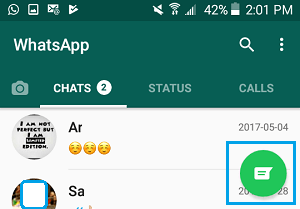
- На следующем экране нажмите на значок меню в виде 3 точек, расположенный в верхнем правом углу экрана.
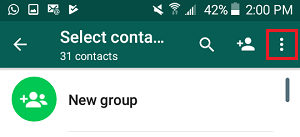
- В появившемся меню нажмите на кнопку «Обновить».

Это обновит список контактов WhatsApp и, если это решение сработало, вы сможете увидеть, что теперь WhatsApp отображает имена контактов.
2 Сбросьте синхронизацию WhatsApp
Официальный веб-сайт WhatsApp рекомендует перезагрузку процесса синхронизации WhatsApp, если WhatsApp отображает номер вместо имени контакта, даже после обновления контактов.
- Откройте «Настройки» на телефоне Android > прокрутите вниз и нажмите «Аккаунты».
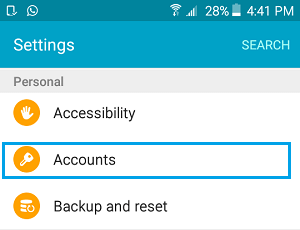
- На экране учетных записей нажмите на WhatsApp.
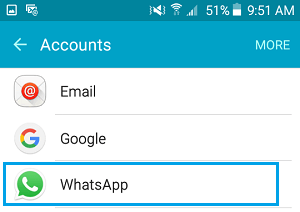
- На следующем экране нажмите на WhatsApp.
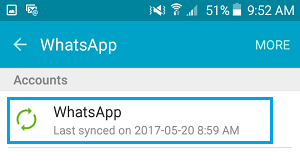
- На экране Синхронизации WhatsApp убедитесь, что контакты включены, и нажмите «Дополнительно» (или значок с 3 точками).
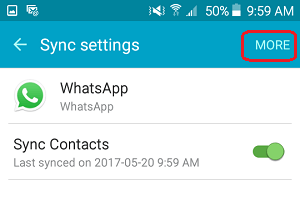
- В появившемся маленьком меню нажмите на пункт «Синхронизировать сейчас».
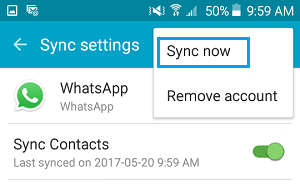
3 Разрешите WhatsApp доступ к телефонной адресной книге
Чтобы отобразить имена контактов, WhatsApp необходимо предоставить разрешение на доступ к адресной книге на вашем телефоне Android.
Выполните следующие действия, чтобы убедиться, что WhatsApp имеет доступ к адресной книге на вашем устройстве.
- Откройте Настройки > прокрутите вниз и нажмите Приложения. (Приложения в случае стоковых телефонов Android).

- На следующем экране нажмите на Диспетчер приложений.
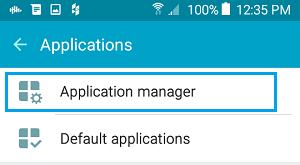
Примечание. Этот шаг не требуется для стоковых телефонов Android.
- На экране диспетчера приложений прокрутите вниз и коснитесь WhatsApp.

- На экране «Информация о приложении» нажмите «Разрешения».
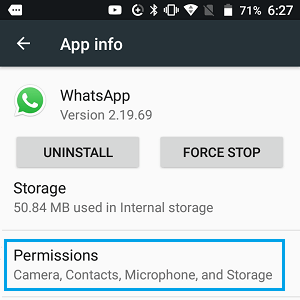
- На экране прав WhatsApp переместите переключатель рядом с контактами в положение ВКЛ.
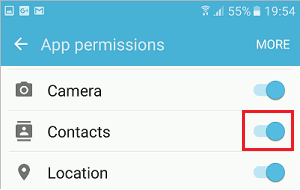
Это гарантирует, что WhatsApp сможет получать имена контактов из адресной книги на вашем телефоне.
4 Обновите WhatsApp Messenger
Вполне возможно, что в WhatsApp появился баг, и вышло обновление, для решения проблемы с отображением номеров контактов в WhatsApp.
Следуйте приведенным ниже инструкциям, чтобы убедиться, что на вашем Android-телефоне или планшете установлена последняя версия WhatsApp.
- Откройте Play Маркет на Android телефоне или планшете.
- Когда вы окажетесь в Play Маркет, нажмите на значок 3-точечного меню, расположенный в верхнем левом углу экрана.
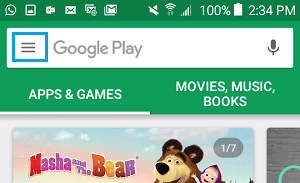
- В раскрывающемся меню нажмите «Мои приложения и игры».
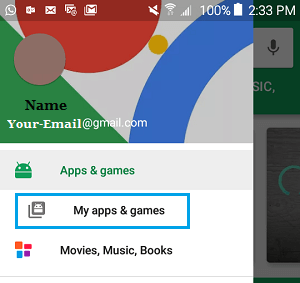
- На экране «Мои приложения и игры» нажмите на вкладку «Обновления», а затем нажмите кнопку «Обновить», расположенную рядом с WhatsApp.
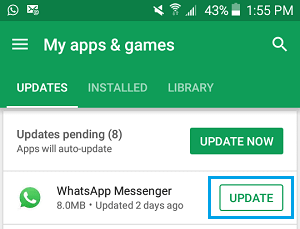
Примечание. WhatsApp будет отображаться на этом экране только в том случае, если доступно обновление.
Почему номера в WhatsApp отображаются без имен? Что делать, если номера из телефонной книги не показываются в WhatsApp?
Если в мессенджере WhatsApp контакты из телефонной книги стали отображаться некорректно (просто номера без имен) или перестали отображаться вовсе, виной может быть несколько обобщенных причин:
- Проблемы с синхронизацией.
- Временные сбои в работе.
- Неправильные настройки контактов.
- Отсутствие обновления.
Разберем подробнее каждую из причин, из-за которой возникли проблемы с отображением контактов.
Отсутствие доступа к контактам
WhatsApp может перестать правильно показывать контакты, если у него нет доступа к телефонной книге. При этом владелец мог дать разрешение при установке приложения, но из-за сбоя в работе доступ может случайно сброситься. Чтобы разрешить WhatsApp доступ к контактам, необходимо:
- Открыть настройки телефона.
- Выбрать раздел Приложения.
- Найти WhatsApp.
- В подразделе Разрешения проверить, есть ли у приложения доступ к контактам. Если нет, нужно передвинуть ползунок рядом со строкой Контакты так, чтобы он стал активным.

Необходимость обновить приложение
Если в Google Play доступно свежее обновление приложения WhatsApp, его необходимо скачать. Возможно, сбой показа контактов — проблема, с которой столкнулись многие пользователи, и разработчики мессенджера уже решили ее с помощью обновления.
Проблемы с синхронизацией
Из-за неполадок во время синхронизации контактов из телефонной книги с WhatsApp могут появиться проблемы с отображением. Исправить это можно следующим образом:
- Перейти в настройки телефона.
- Выбрать раздел Аккаунты.
- Найти учетную запись WhatsApp.
- Нажать на две точки в углу экрана.
- Выбрать действие Синхронизировать.

Если ручная синхронизация не помогла, нужно снова нажать на две точки в углу экрана, но в этой раз выбрать действие Удалить аккаунт. После этого нужно заново войти в учетную запись WhatsApp.
Отсутствие обновления контактов
Если WhatsApp начал показывать номера контактов без имен, необходимо обновить список контактов вручную. Для этого следуйте инструкции:
- Открыть окно с чатами в WhatsApp.
- Нажать на зеленую кнопку добавления нового чата.
- Нажать на три точки в углу экрана.
- Выбрать действие Обновить.
Обновление списка контактов должно решить эту проблему.

Неправильный фильтр контактов
Появление номеров контактов без имен может быть вызвано неправильными настройками в телефонной книге. Чтобы исправить их, необходимо:
- Открыть список контактов в телефонной книге.
- Выбрать раздел Настройки (или Менеджер контактов).
- В пункте Отображение контактов (или Фильтр контактов) нужно удостовериться, что ползунок рядом со строкой Показывать только контакты с телефонными номерами выключен. Если это не так, ползунок необходимо активировать возле строки Все контакты.
Эта настройка отвечает за то, какие контакты будут показываться. Пункт Все контакты означает, что отображаются все контакты с именами и номерами.

Временный сбой
В работе любого приложения могут периодически проходить сбои. Они не указывают на какие-либо конкретные проблемы, и в большинстве случаев решаются сами. Если спустя время контакты все еще показываются без имен, необходимо перезагрузить телефон или переустановить WhatsApp.
Пользуетесь WhatsApp? Рекомендуем прочитать статью о его неочевидных полезных функциях.
Время чтения: ~3 минут
1078

Содержание
- Почему Ватсап не видит контакты из телефонной книги?
- Как исправить ситуацию, если пропали имена контактов
- Заключение
- Видео по теме
WhatsApp является одним из самых удобных мессенджеров для обмена сообщениями и общения. Однако иногда в ватсапе не отображаются контакты и пользователи задаются вопросом, с чем это связано и как исправить проблему.
Почему Ватсап не видит контакты из телефонной книги?
В некоторых случаях в приложении не отображаются все контакты, которые записаны в телефонной книге гаджета. Это происходит по разным причинам:
- ваш родственник или знакомый не пользуется мессенджером;
- номер телефона вбит не в международном формате;
- контакт добавлен в телефонную книгу устройства пару минут назад;
- у вас установлена устаревшая версия приложения.
Рассмотрим методы решения проблемы в каждом из этих случаев. Если у вашего абонента нет приложения, то вы не увидите его в списке контактов. Чтобы исправить ситуацию, отправьте ему приглашение с помощью опции «Пригласить друзей».

В Вацапе высвечиваются только те номера, которые записаны в телефоне в международном формате. Проверьте, чтобы номер начинался с кода страны (+7 для России).
Если вы создали новый контакт в смартфоне пару минут назад, то мессенджер может не видеть его. Это происходит в том случае, если вы полностью не выходили из приложения на устройстве.
В этом случае Вацап не добавляет новые номера автоматически. Для исправления ситуации обновите список контактов Ватсап вручную. Это можно сделать, выполнив три простых шага:
- Зайдите в Чаты.
- Тапните по кнопке действия.
- В меню выберите пункт «Обновить».

Для обновления контактов можно также просто выполнить перезапуск Ватсап. Поскольку мессенджер работает в фоновом режиме, то понадобится перезагрузить мобильный девайс. После перезагрузки контакты в WhatsApp автоматически синхронизируются и он находит все новые номера.
Нередко WhatsApp не показывает номера из-за отсутствия соответствующих разрешений. Нужно, и убедиться, что мессенджер имеет доступ к телефонной книге.
- Зайти в настройки девайса.
- Войти в раздел Приложения.
- Найти Вацап в списке установленных программ.

Зайти на страницу мессенджера и тапнуть пункт «Разрешения»

Опция «Контакты» должна быть активирована.

После этого надо перезапустить Вацап путем перезагрузки гаджета. Иногда ватсап не видит контакты из телефонной книги из-за устаревшей версии. Попробуйте обновить приложение или удалить его и установить новую версию программного обеспечения.
![]()
Как исправить ситуацию, если пропали имена контактов
В процессе использования мессенджера можно столкнуться с проблемой, при которой в чате видно не имя собеседника, а только его номер телефона. Чаще всего это происходит из-за случайного программного сбоя и автоматически устраняется при перезапуске приложения.
Если перезагрузка не помогает, то, скорее всего, сбита синхронизация Вацап с контактами, и он не определяет имена. Для устранения проблемы нужно:
- Нажать на иконку нового чата.
- Тапнуть кнопку меню.
- Выбрать пункт «Обновить».
Если после этого имена все равно не появляются, то нужно перезагрузить процесс синхронизации Вацап. Это делается в настройках смартфона в разделе Аккаунты.
Заключение
Проблема некорректного отображения контактов в Ватсапе – не редкость. Она достаточно легко решается, для этого не требуются специальные знания. С помощью наших инструкций можно легко устранить проблему.
-
Embedded video

-
Embedded video

-
Embedded video

На чтение 3 мин Просмотров 1.2к.
Если в «Ватсапе» пропали имена контактов, сначала попробуйте решить проблему самостоятельно. Неисправность чаще наблюдается на смартфонах с операционной системой Android, в т.ч. на последних моделях Samsung Galaxy.
Содержание
- Распространенные причины, по которым не отображаются, пропали имена контактов в WhatsApp
- Варианты решения проблемы
- Обновление списка контактов
- Сброс синхронизации
- Предоставление доступа к телефонной книге
- Обновление приложения
- Проверка устройства на вирусы
- Настройка фильтра
- Обзор
Распространенные причины, по которым не отображаются, пропали имена контактов в WhatsApp
Выделяют несколько причин, почему ники собеседников в социальной сети исчезают:
- Сбои возникли со стороны приложения. В такой ситуации остается только ждать, пока разработчики устранят неполадку. Программисты стараются исправлять ошибки быстро, поскольку от этого зависит их доход.
- Установленная версия приложения устарела. Чем она старше, тем больше ошибок появляется при ее использовании.
- Работе смартфона мешают вирусы. Вредоносное программное обеспечение ворует ваши данные, мешает «Ватсапу» и прочим приложениям правильно функционировать.
- Нарушена синхронизация. При этом имена из списка контактов перестают отображаться в социальной сети.
- Вы не дали приложению доступ к телефонной книге. Такая ситуация чаще возникает у людей, недавно скачавших приложение. Отсутствие разрешений мешает работе программы из-за ограничений. Рекомендуется также предоставить доступ к камере, микрофону.
Если новый абонент был добавлен менее суток назад, программа не видит его ник. Можно принять меры или подождать немного, чтобы приложение само загрузило информацию.
Варианты решения проблемы
Простые действия помогут восстановить имена друзей, родственников в мессенджере. Что делать в сложившейся ситуации, зависит от причины появления проблемы.
Обновление списка контактов
Если высвечиваются только номера без имен, попробуйте обновить список контактов. Опция доступна на телефонах с операционной системой «Андроид».
Активируйте социальную сеть, кликните по иконке нового чата. Он размещен в нижней правой части дисплея. В возникшем окне тапните по 3 точкам, чтобы вызвать меню. В списке выберите пункт «Обновить». Когда процедура завершится, подписанные имена вновь начнут отображаться.
.jpg)
Сброс синхронизации
Если обновление не помогает, представители WhatsApp рекомендуют сбросить синхронизацию. Для этого в меню настроек смартфона пролистайте до пункта «Аккаунты», кликните по полю «Ватсап».
Тапните по одноименной строке в открывшемся экране. Убедитесь, что в разделе синхронизации контакты подключены, затем нажмите на 3 точки. Щелкните по надписи «Синхронизировать сейчас». Дождитесь окончания процедуры, перезапустите приложение.
.jpg)
Предоставление доступа к телефонной книге
Если мессенджеру ограничен доступ к перечню контактов, отображать их никнеймы он не сможет. Зайдите в настройки телефона, отыщите пункт «Все приложения». Найдите социальную сеть, дайте ей разрешение на использование телефонной книги, микрофона, камеры.
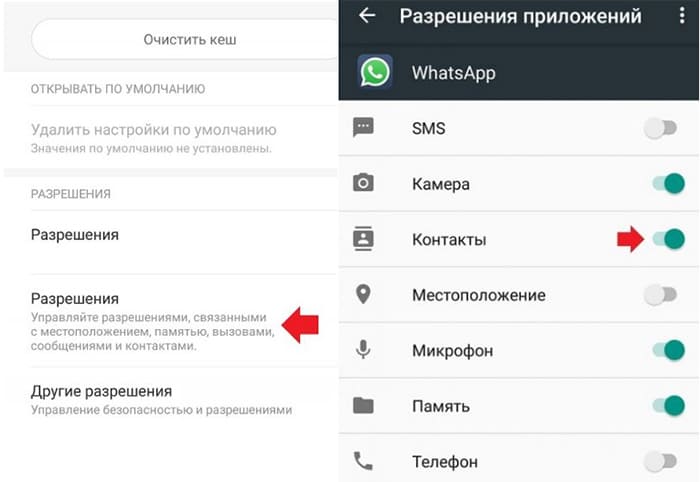
Обновление приложения
Если в «Ватсапе» пропали имена контактов, попробуйте установить последнюю версию. Для этого перейдите в App Store либо Google Play, введите в поисковик название социальной сети. Кликните по кнопке «Обновить», дождитесь завершения процедуры.
.jpg)
Проверка устройства на вирусы
Если WhatsApp не показывает никнеймы абонентов, проверьте смартфон на наличие вредоносного ПО. Вирусы замедляют, нарушают работу приложений, приводят к неправильной работе опций.
Для проверки подойдет любой антивирус: Avast, Kaspersky, Dr.Web.
Если программы-вредители будут обнаружены, удалите их. Затем перезагрузите мобильное устройство. Рекомендуется регулярно чистить гаджет от вирусов, чтобы не остаться без важной информации, не подвергнуться хакерской атаке.
Настройка фильтра
Если на телефоне активирована опция «Скрытые контакты», отключите ее. Перейдите в телефонную книгу, отыщите меню настроек. Выберите пункт «Фильтр», в нем отметьте галочкой параметр «Все контакты». Если отыскать опцию не удается, причина не в ее активации. На некоторых гаджетах функция не предусмотрена.
Обзор
Что делать, если WhatsApp не видит контакты смартфона
Содержание
- 1 В каких случаях WhatsApp может не видеть контакты
- 2 Из-за чего WhatsApp может не видеть контакты
- 3 Неправильное сохранение контактов
- 4 Вирусы и вредоносный софт в смартфоне
- 5 Вацап не видит номера в телефонной книге
- 6 Если пропали все друзья — как решить проблему
- 7 Что надо делать, когда исчезли имена контактов
- 8 Запрещен доступ к телефонной книге
- 9 Когда Вацап не видит какой-то определенный номер
- 10 Заключение
- 11 Видео по теме
Часто у пользователей возникает следующая ситуация. Они запускают свой Вацап, чтобы пообщаться с кем-то из друзей или знакомых. А открыв мессенджер они обнаруживают, что он не видит или не показывает контакты.

Почему контакты не отображаются и как с этим бороться, будет рассказано далее в данной статье.
В каких случаях WhatsApp может не видеть контакты
- Номер некорректно добавляется в телефонную книжку. Следует помнить такое правило. Ватсап поддерживает следующий формат для телефонного номера: сначала идет +, а только потом указывается код страны и далее сами цифры номера.

- В записной книжке не активировано отображение или видимость контактов.
- Используется устаревший релиз программы.
- Контакты приложения не обновлялись.
- Нужный вам человек не использует Вацап.
Из-за чего WhatsApp может не видеть контакты
WhatsApp зачастую не видит контакты из-за несколько причин. Природа таких причин в Ватсапе – технический сбой или человеческий фактор.
- Нужный вам контакт не пользуется приложением, он его удалил;
- Устаревший релиз программы, из-за которого происходят сбои и различные глюки;
- Нужный вам человек иностранец, тогда его телефонный номер должен быть сохранен в международном формате;
- Вы заходили в настройки телефона, могли что-то отключить ииз-за этого случилась какая-то ошибка;
- Ваш близкий человек мог полазить в вашем гаджете и случайно что-то поменять;
- В телефоне имеются вирусы или вредоносный софт, который мешает нормальной работе устройства.
Неправильное сохранение контактов
Случается так, что WhatsApp не видит контакты из телефонной книги на Андроиде или Айфоне из-за простой ошибки. Номер человека неправильно записан! Надо помнить следующие простые правила:
- Телефонный номер начинается с кода страны. Например, для России это будет +7;
- Количество цифр мобильного номера должна соответствовать принятому стандарту в стране. Для примера, в РФ телефонный номер состоит из 11 цифр.
Вирусы и вредоносный софт в смартфоне
Статистика говорит, что ориентировочно в каждой десятой программе имеется вирус или вредоносная программа. Вирусы распространяются различными путями. Например, он может попасть в смартфон через загруженные файлы из сети или после посещения опасного веб-сайта. Вирус меняет настройки гаджета, а также получает доступ к программам.

Победить вирусы помогут антивирусы. Надо помнить, что сами антивирусы могут быть инфицированы вредоносным ПО, а вы скачали их с непонятных источников и используете. Поэтому обязательно надо использовать проверенный софт, скачанный на сайтах официальных производителей.
Смартфонам с ОС Android подходит такой антивирусный софт:
- Norton Security and Antivirus;
- Avast Mobile Security;
- Kaspersky Mobile Antivirus;
Данный софт на Андроид абсолютно бесплатный. Его можно загрузить через Гугл Маркет. Платные версии софта позволяют намного увеличить защиту вашего гаджета.
Бесплатный антивирусный софт для Айфонов выглядит следующим образом:
- Trend Micro Mobile Security;
- Avira Mobile Security;
- McAfee Mobile Security.
Важно! Антивирусное ПО может не видеть всех вирусов. Иногда полное удаление вирусов возможно после полной перепрошивки гаджета. Ее надо сделать в специализированном центре. С помощью такого решения можно решить проблему не отображающихся контактов в приложении. Номера начнут добавляться и отображаться без каких-то проблем.
Вацап не видит номера в телефонной книге
В мессенджерах часто сбиваются настройки и Вацап не является исключением. Вдруг неожиданно пропали имена контактов в WhatsApp? Причем могут пропадать не все номера, а только какой-то один. Этот сбой может происходить из-за целого ряда причин. Устранение проблемы быстрое и простое. Далее в статье будет дано описание решения таких проблем.
Как может выглядеть такой сбой? Отображаются только номера в виде набора цифр, а аватарок и имён контактов не видно. Фото исчезло, а имя представлено в виде пустого окна. Почему не отображаются сохраненные данные и как можно решить такую проблему контактов WhatsApp? Читаем далее.
Если пропали все друзья — как решить проблему
После того, как мы разобрались с вероятными причинами появления таких ошибок, переходим к вариантам их устранения. Далее будет раскрыто, что надо делать, если в телефонной книжке мессенджера нет контактов и они куда-то пропали.
Такая ситуация может произойти только в том случае, когда версия мессенджера сильно устарела и сильно отстала от последнего релиза. Многие пользователи делают своевременное обновление приложения, и если по каким-то причинам вы не стали делать такую процедуру, то тогда разница релизов может вызвать неправильную синхронизацию.
Решается такая проблема просто. Надо просто сделать обновление приложения Вацап по следующему алгоритму:
- Открываем на телефоне Google Play Market.
- Нажимаем в нижней части экрана «Приложения».
- В открывшемся окне выбираем раздел «Последние обновления».
- Находим в списке нашу программу Ватсап и далее кликаем «Обновить».
Затем система автоматически загрузит и установит последние обновление приложения.
Что надо делать, когда исчезли имена контактов
Нередко случается такая ситуация. Вы общаетесь с каким-то собеседником, но видите не его имя, а просто телефонный номер. Зачастую это может происходить из-за случайных программных сбоев, а решается все перезапуском мессенджера.
Если перезапуск приложения не смог решить такую проблему и номер, одной из причин такой проблемы может быть сбитая синхронизация контактов и Вацапа. Чтобы решить такую проблему, надо попробовать воспользоваться следующим алгоритмом действий и синхронизировать контакты:
- Разблокируем телефон и открываем настройки смартфона;
- Затем кликаем «Настройки для приложений Google»;
- Далее выбираем «Синхронизация Google Контактов»;
- Если синхронизация отключена, то надо активировать ее с помощью ползунка.
- После синхронизации контактов данная проблема должна быть решена.
Если после ранее описанной процедуры проблема не исчезла и какой-то контакт не отображается, изучаем другие возможные решения далее.
Запрещен доступ к телефонной книге
Часто пользователи говорят — «Я вижу номер в телефонной книге, а в приложении его нет. Почему?»
Зачастую не отображаются контакты в WhatsApp из-за того, что пользователи не дают мессенджеру нужных разрешений. Поэтому в телефонной книге отображение таких номеров возможно, а вот в приложении их увидеть не получиться.
Чтобы контакты отображались в приложении надо разрешить доступ к контактам:
- Открываем настройки смартфона;
- Потом кликаем по разделу «Приложения»;

- Находим в списке наш мессенджер и жмем по нему;

- Затем тапаем по пункту «Разрешения»;

- Далее выбираем «Контакты»

- Потом в контактах выбираем нужный нам пункт «Разрешить».

После этого надо сделать перезапуск Ватсап и все должно работать корректно. Система должна отобразить все имеющиеся контакты.
Для информации! Причиной, из-за которой в WhatsApp не отображаются имена контактов, может быть банальной — вы просто не сохранили контакт в памяти смартфона или SIM-карты.
Когда Вацап не видит какой-то определенный номер
Как быть, если в телефонной книге пропал какой-то конкретный контакт? Это может произойти из-за большого количества причин. Опишем некоторые причины из-за которых пропадают контакты:
- Нужный вам контакт в WhatsApp удалил приложение на своем гаджете. Все дело в том, что приложение отображает все контакты, у которых оно установлено.
- Неправильный формат телефонного номера. Про это мы уже говорили ранее в данной статье.
- Номер был удален в смартфоне. Вацап использует только те контакты, которые были сохранены в устройстве. Возможно, вы удалили номер и поэтому он не отображается. Надо просто добавить номер обратно в телефонную книгу.
Заключение
Зачастую Вотс апп не видит контакты из-за ваших различных ошибок. Реже проблема связана со сбоями и глюками самой программы. Что делать в таких ситуациях было рассказано в данной статье. Все перечисленные проблемы достаточно просто решить. Для того чтобы номер появился в Ватсап рекомендуется использовать приведенные в статье инструкции.
Видео по теме
В Ватсапе пропали имена контактов и аватары некоторых пользователей? Если исчезли имена, скорее всего, проблема с синхронизацией. Это легко исправить, нужно лишь заглянуть в настройки вашего устройства. А если проблема с фотографиями, есть много причин – расскажем обо всех.
Проблема с отображением имен
Почему в Ватсап пропали имена контактов, хотя еще пару часов назад вы видели всех пользователей из книги контактов? К сожалению, такая проблема нередка – и случается она только на смартфонах, работающих на ОС Андроид. Такое происходит, если нарушился механизм синхронизации.

Объясняем подробнее, почему имена контактов в Ватсапе пропали, но остались номера. Мессенджер взаимодействует с телефонной книгой – вся информация, которая есть в вашей книжке, дублируется в память приложения. Но иногда случаются сбои (пользователь в них не виноват, это технические ошибки). Отсюда и трудности с синхронизацией.
Узнайте, как отключить Ватсап на время, если вам мешают входящие звонки.
А что делать, если в Ватсапе пропали имена контактов? Сбросить синхронизацию – тогда сбои уйдут, данные обновятся. Вы сможете снова увидеть имена пользователей, а не только мобильные телефоны.
Что необходимо сделать, чтобы добиться нужного результата?
- Откройте настройки вашего устройства;

- Найдите раздел «Пользователи и аккаунты» или «Учетные записи и …»;

- Перейдите в блок «Управление учетными записями»

- Отыщите в списке название мессенджера и кликните по значку «Удалить уч. запись»;

- Подтвердите действие нажатием соответствующей кнопки.
Обратите внимание, инструкция примерная – названия и расположение некоторых пунктов меню могут отличаться, все зависит от марки/модели вашего смартфона.
Но продолжим: если у вас пропал контакт в Ватсапе, мало просто удалить аккаунт. Нужно запустить процесс синхронизации заново. Поэтому делаем вот что:
- Откройте мессенджер и кликните по значку сообщения;

- Из появившегося меню выберите вариант «Обновить»;

- Подождите пару секунд – все произойдет автоматически.

Это не помогает? Названия контактов в Ватсапе как пропали, так и не вернулись? Возможно, проблема кроется в настройках вашего смартфона. Бывает, что внутренние параметры не дают приложению работать нормально. Чаще всего с такой ситуацией сталкиваются после покупки нового устройства.
Если в новом телефоне пропали контакты в Ватсапе, сначала пробуем алгоритм восстановления синхронизации? Не помогает – переходим к плану Б.
- Откройте настройки смартфона;
- Найдите раздел с установленными приложениями;

- Отыщите нужную программу и нажмите на название;

- Перейдите к вкладке «Разрешения».

Теперь убедитесь, что все разрешения для мессенджера включены. Даже если вам кажется, что какие-то из них не являются обязательными!

В целом, теперь понятно, почему пропал контакт из Ватсапа. Если ничего из вышеописанного не помогло, придется обратиться к производителю телефона. Возможно, какие-то права доступа запрещают мессенджеру нормально работать. Но такие ситуации очень редки, скорее всего, вам помогут более простые действия – о которых мы уже рассказали.
Повторимся, владельцам Айфонов вряд ли нужно задумываться о том, почему в WhatsApp пропали имена контактов – эта проблема характерна именно для Андроида.
Не отображаются фото
Заходите в приложение, открываете список чатов и видите, что у одного (или нескольких) собеседников исчезли фотографии? Логично, что сразу возникает вопрос, почему у контакта в Ватсапе пропала аватарка?
Хотите сохранить голосовое? Тогда вам поможет наша статья по ссылке.
Причин может быть несколько – все они легко объяснимы, но не всегда вы можете повлиять на то, чтобы снимок снова появился.
- Контакт просто убрал фотографию.
Никто не запрещает пользователям самостоятельно убирать аватары, загружать новые, менять их хоть каждый день. Вот на это вы точно не сможете повлиять – вряд ли можно заставить человека вернуть картинку, к которой вы привыкли.

В таком случае паниковать не стоит, просто смиритесь. Может, скоро собеседник поставит более красивое фото?
- У вас трудности с подключением к сети.
Если вы заметили, что в Ватсапе пропали аватарки всех контактов – 100% возникают проблемы с подключением. Приложению просто не хватает скорости, чтобы загрузить все изображения.

Попробуйте перезагрузить устройство или подключитесь к другой сети. Не помешает проверить, хватает ли вам трафика. Вдруг пакет гигабайт закончился?
- Контакт изменил настройки конфиденциальности.
Еще одна причина, почему в Ватсап пропала фото у контакта – человек поменял настройки приватности. Можно выбрать, кто будет смотреть вашу аватарку, все пользователи, только люди из телефонной книги или никто.
- Вы попали в черный список.
Никакого оповещения о том, что вас заблокировали, не будет. Но есть и другие косвенные признаки, на которые можно опираться. Перечислим:
- Вы не можете написать сообщение;
- Не получается позвонить;
- Не виден статус;
- Нельзя посмотреть, когда человек был в сети.

Как видите, все легко объяснимо! В конце-концов, вы всегда можете спросить у собеседника: «А куда делся твой аватар?»
WhatsApp – популярный мессенджер, который установлен практически у каждого на смартфоне. Люди, которым часто приходится пользоваться этим приложением, периодически сталкиваются с проблемами. Часто бывает такое, что в Ватсапе не отображаются имена контактов. Это мешает комфортно пользоваться мессенджером и поэтому необходимо решить данную проблему сразу после ее появления.
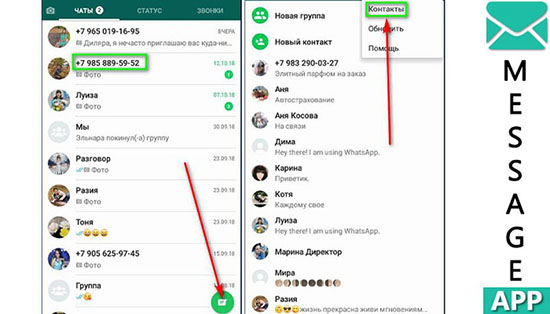
Содержание
- Что делать, чтобы отображались имена в WhatsApp
- Обновление списка контактов
- Сброс синхронизации
- Разрешение доступа к телефонной книге
- Обновление или переустановка приложения
- Вирус или временный сбой
Что делать, чтобы отображались имена в WhatsApp
Если в WhatsApp не отображаются имена контактов и вместо них показываются только номера телефонов, не стоит сразу же паниковать и пытаться переустановить мессенджер. Есть более простые способы решения данной проблемы, которые не требуют переустановки мобильного приложения.
Обновление списка контактов
Распространенная причина отсутствия наименований контактов в Ватсапе – удаление части записей из телефонной книги на смартфоне. Поэтому для начала необходимо убедиться в целостности записей и при необходимости восстановить утерянные данные.
Обновление списка контактов на Андроид и iPhone делается следующим образом:
- Открыть список абонентов в мессенджере. Чтобы сделать это, надо нажать на значок чата, расположенный в нижнем углу справа.
- Перейти в меню контактов, нажав на иконку в виде трех значков.
- В появившемся меню нажать на кнопку «Обновить».
После выполнения вышеперечисленных действий список контактов должен обновиться. Если в процессе обновления на Android возникли проблемы, надо убедиться в наличии доступа к контактам.
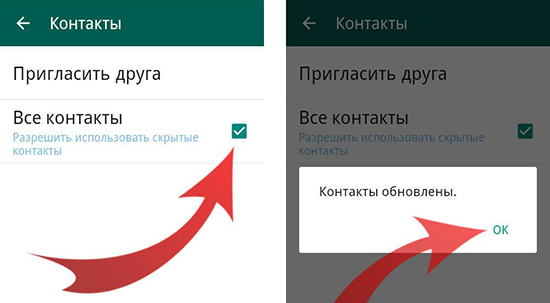
Сброс синхронизации
Если при использовании мобильного мессенджера видны только номера телефонов, может помочь функция «Синхронизация контактов». С ее помощью удастся восстановить данные, которые приложение начало воспроизводить некорректно.
Стоит отметить, что такая функциональная возможность присутствует не во всех телефонах. Однако если она поддерживается устройством, ее нужно включить. Делается это следующим образом:
- Зайти в настройки мобильного телефона.
- Открыть раздел «Приложения».
- Найти в списке приложений Ватсап и проверить, установлено ли разрешение на использование синхронизации.
- Нажать на значок с тремя точками и выбрать «Синхронизировать сейчас», если разрешение не установлено.
Выполнив вышеперечисленные действия, контакты из телефонной книги должны синхронизироваться с телефонной книгой. Чтобы проверить синхронизацию, надо открыть мессенджер и посмотреть, обновился ли список контактов.
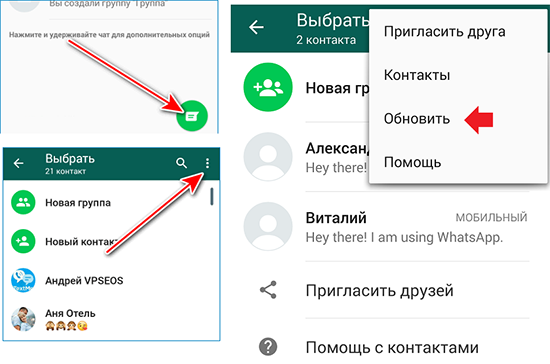
Разрешение доступа к телефонной книге
Иногда не показывает имена контактов в WhatsApp из-за отсутствия доступа к телефонной книге. Такая проблема часто появляется из-за неправильных настроек приватности для приложений в смартфоне. Если у мобильной программы отсутствуют нужные разрешения, у нее не будет доступа к списку контактов. Устранить проблему поможет инструкция ниже:
- Перейти в раздел «Настройки».
- Зайти во вкладку «Приложения».
- Пролистать список установленных мобильных программ и найти в нем WhatsApp.
- Зайти в параметры «Разрешения».
- Найти в списке разрешений «Контакты» и активировать маркер около этого параметра.
Важно! Если после изменения настроек доступа все равно нет, надо перезагрузить смартфон.
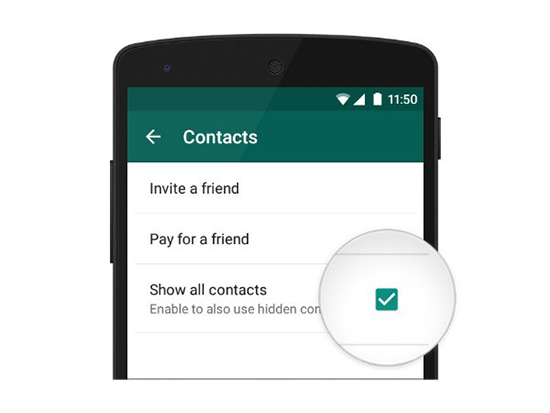
Обновление или переустановка приложения
Если не пишет имена собеседников в WhatsApp, надо проверить версию установленного на смартфоне мессенджера. Иногда сбои в работе мобильных приложений появляются из-за использования старой версии. Устранить проблемы с отображением названий добавленных контактов поможет обновление приложения до актуальной версии.
Инструкция по обновлению установленного мессенджера выглядит следующим образом:
- Перейти в магазин приложений Google Play Market или App Store.
- Воспользоваться поисковой строкой и найти с ее помощью WhatsApp.
- Перейти на страницу мессенджера и нажать на кнопку «Обновить».
После выполнения перечисленных действий начнется обновление приложения. Есть и другой способ обновления мессенджера на Андроид:
- Перейти в Google Play Market и зайти в раздел «Мои приложения».
- Зайти на вкладку «Обновления».
- Выбрать из списка установленных программ мессенджер.
- Нажать на «Обновить».
Дополнительная информация! Если после обновления все равно не пишет имена контактов, значит придется переустанавливать мессенджер. Для этого надо полностью удалять приложение с устройства и скачивать его заново с Play Market или App Store.
Вирус или временный сбой
Приведенные выше методы не всегда помогают справиться с проблемой. Если ни одним из методов не удалось справиться с проблемой, возможно операционная система смартфона заражена вирусами. В таких случаях придется воспользоваться специальными антивирусными программами и просканировать файловую систему на наличие вредоносного программного обеспечения.
Если в процессе сканирования были обнаружены вирусы, их надо удалить. После удаления смартфон нужно перезагрузить и просканировать повторно, чтобы убедиться в отсутствии вредоносного ПО. Если во время повторного сканирования вирусов не было, можно запускать приложение. Все имена должны отображаться нормально.
Бывают случаи, когда удаление вирусов не помогает избавиться от проблемы. В таких ситуациях можно воспользоваться более кардинальным методом – возврат заводских настроек. После такого сброса придется повторно устанавливать мессенджер и заново настраивать смартфон.
Зачастую пользователи социальной сети сталкиваются с тем, что не отображаются контакты в Whatsapp, в основном, это случается на андроид-устройствах, но и на других платформах данная ошибка также не исключение. И это крайне неудобно, ведь каждый раз приходится заново, вручную набирать другу. Либо может произойти такое, что будет высвечивается список с одними номерами, без имени, из-за чего у пользователей возникает огромная путаница и на звонок уходит много времени. В данной статье мы поможем решить эту проблему, более подробно о ней расскажем и детально разберём все основные причины её появления, их всего 7.
Возможные варианты возникновения проблемы
В основном проблема с синхронизацией контактов вызывается программным сбоем и со временем всё автоматически стабилизируется. Для этого желательно попробовать перезагрузить устройство или переустановить ватсап. Но если ошибка не убирается при большом количестве перезагрузок и держится уже несколько дней, можно попробовать исправить её самостоятельно. Есть 4 варианта действий:
- Сброс синхронизации контактов в Whatsapp.
- Разрешить доступ к вашей телефонной книге.
- Обновить список контактов в приложении.
- Обновить Whatsapp.
- Проверка «скрытых контактов».
- Проверка антивируса.
Сброс синхронизации контактов
Необходимо выполнить повторную привязку. Особенно стоит воспользоваться данным способом, если приложение было установлено недавно, т.к. зачастую при первых запусках могут случаться сбои.
Для повторной синхронизации пользователю необходимо зайти в настройки телефона и найти вкладку «аккаунты». Затем в предложенном списке нужно выбрать ватсап и выполнить повторную привязку. На всех смартфонах делается по разному:
- Можно отменить привязку и после перезагрузки телефона подключить снова.
- Либо нажать на кнопку «синхронизировать контакты сейчас», если, конечно, она имеется.
Предоставление доступа к контактам
Не исключено, что ваш смартфон не предоставил автоматически доступа к телефонной книге. Это можно сделать самостоятельно. Пользователю требуется вновь зайти в настройки и в диспетчере приложений выбрать What’s app. Далее нужно посмотреть его разрешения и в случае отсутствия галочки напротив доступа контактов, поставить её. После проделанных действий рекомендуем перезагрузить устройство.
Обновление списка контактов
При синхронизации приложение могло не провести обновление телефонной книги самостоятельно. Для проверки в ватсапе нужно создать новый чат и при выборе людей нажать на 3 точки в правом верхнем углу. Там будет кнопка «обновить». После нажатия на неё могут появиться недостающие контакты.
Обновление программы
Как бы это не было банально, но отсутствие последнего обновления может повлиять на ошибки в приложении. Загрузить последнюю версию ватсап можно абсолютно бесплатно на сайте apkshki.com.
Скрытые контакты
На некоторых устройствах есть функция временного исключения человека из основного списка Whatsapp. Чтобы просмотреть скрытые контакты, нужно в настройках телефона или приложения найти вкладку «фильтр контактов» и там можно будет просмотреть все доступные.
Временное отключение антивируса
Также возможен вариант, что устройство защиты могло заблокировать некоторые контакты. Для проверки этого факты требуется на время отключить антивирус и вновь выполнить синхронизацию контактов. Если они появились после отключения, следует добавить номера в исключения антивирусной программы.
Заключение
Итак, мы привели все основные и наиболее известные способы по устранению ошибки с контактами. Если не один из приведённых способов не помог, можно попробовать создать новый аккаунт, либо в крайнем случае сбросить телефон к заводским настройкам, но рекомендуем делать это только в том случае, если социальная сеть для вас очень важна, ведь придётся заново настраивать всё устройство и загружать программы.
СОДЕРЖАНИЕ
- 1 Причины отсутствия имен собеседников
- 2 Доступ к контактам
- 3 Фильтр контактов
- 4 Обновление адресной книги
- 5 Синхронизация
- 6 Некорректный номер
- 7 Обновление программы
- 8 Вирус или случайный сбой
- 9 В итоге
Исчезновение имен контактов в мессенджере Вотсап может быть обусловлено несколькими причинами. Чтобы наладить правильное отображение никнеймов, пользователь должен проверить приложение на наличие одной из семи проблем, которыми может объясняться некорректная работа программы.
Причины отсутствия имен собеседников
Абоненты мессенджера периодически сталкиваются с ситуацией, когда привычный вид списка чатов меняется, и вместо пользовательских ников видны лишь телефонные номера. В этом случае рекомендуется не начинать со «сноса» и повторной инсталляции программы, а принять меры по выяснению причин ошибки. Если корень проблем лежит в неправильных настройках или атаке вредоносного ПО, то переустановка не приведет к желаемому результату.
Пользователи мобильных устройств на платформе Android встречаются с такой проблемой чаще, чем обладатели айфонов. При этом алгоритмы устранения ошибок для разных смартфонов построены по одинаковому принципу.
Доступ к контактам
Неправильная настройка конфиденциальности для смартфона приводит к тому, что отдельным приложениям закрыт доступ к информации из адресной книги. Чтобы исправить данную ошибку, необходимо:
- Открыть параметры смартфона.


- Перейти к блоку «Приложения».


- Внутри списка программ найти WhatsApp, расположенный внизу алфавитного перечня.


- Редактировать раздел разрешений.


- Установить разрешающую отметку около строки «Контакты».


- Заново запустить приложение.






Фильтр контактов
На некоторых мобильных устройствах предусмотрена опция, позволяющая скрывать избранные контакты из общего списка. Для проверки фильтра необходимо:
- Открыть список контактов смартфона.
- Активировать меню настроек.
- В строке «Фильтр контактов» отметить круг лиц, имена которых доступны для просмотра.
Если подобная опция отсутствует – поиск причины исчезновения ников следует продолжить другими способами.
Обновление адресной книги
Вероятной причиной пропажи имен абонентов является несоответствие списка абонентов WhatsApp и перечня контактов телефона. Для обновления информации следует:
- Открыть Вотсап.

- Перейти к списку собеседников, нажав на зеленый кружок справа внизу экрана.

- Зайти в меню (три точки справа вверху).

- Выполнить команду «Обновить».

После выполнения такого действия внутри списка чатов появятся имена абонентов, записанных в адресной книге телефона. Контакты, удаленные из памяти смартфона, исчезнут также из мессенджера.
Синхронизация
Для многих смартфонов настройка синхронизации контактов выделена в отдельном разделе внутреннего меню устройства. Чтобы данные мессенджера WhatsApp были согласованы с содержанием телефонной книги, следует
- Зайти в телефонные настройки.



- Открыть блок «Аккаунты».

- Найти внутри списка WhatsApp.





- Проконтролировать наличие разрешения на синхронизацию.
- Нажать символ «трех точек» или кнопку «Дополнительно».
- Внутри открывшегося меню выбрать команду немедленной синхронизации.
Некорректный номер
Для правильной синхронизации адресной книги телефона со списком контактов мессенджера требуется соответствие записи телефонных номеров интернациональному формату: («+», «код страны», «код оператора мобильной связи», «семизначный номер»).
Обновление программы
Если программа давно не обновлялась, это может привести к разным неполадкам в функционировании, в том числе, некорректном отображении списка контактов. Алгоритм обновления сервиса:
- Зайти в магазин приложений.

- Набрать название мессенджера в поисковой строке.


- Выполнить команду обновления.



Альтернативный вариант обновления реализуется через Гугл-аккаунт абонента:
- Во внутреннем меню учетной записи Гугл найти блок «Мои приложения».


- Через раздел «Обновления» найти WhatsApp.



- Активировать опцию «Обновить».


Внимание: в списке появляются только те программы, версии которых требуют обновления.
Чтобы избежать повторения неприятной ситуации, рекомендуется через настройки смартфона установить опцию автоматической загрузки новых версий программы.
Вирус или случайный сбой
Если поочередная проверка всех возможных причин не помогла устранить ошибку, за некорректную работу может быть в ответе вирусное ПО. Чтобы «почистить» мобильное устройство, потребуется установка антивирусной программы. После проведения полной диагностики следует выполнить перезагрузку смартфона.
Если проблема все же осталась, пользователю придется пойти на крайние меры: удалить приложения и загрузить Вотсап заново. Последний способ, который следует применять при неэффективности прочих попыток – «откат» операционной системы смартфона к заводским настройкам и последующая инсталляция приложения заново.
В итоге
В данной статье подробно изложен материал, который решает проблему, почему не высвечиваются, исчезли, ватсап не отображает контакты. Представлены способы решения на iphone и андроиде.
